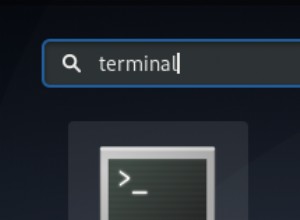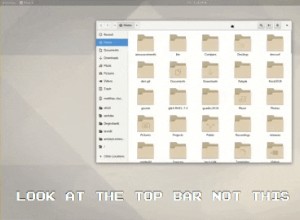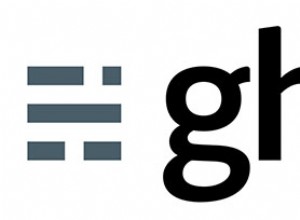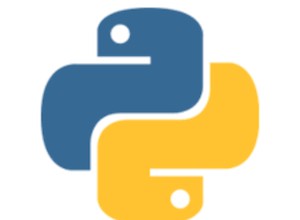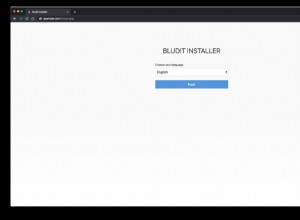Gedit, l'éditeur de texte standard de GNOME, ne prend pas en charge la remise par défaut. Cependant, il prend en charge les plugins et à l'aide d'un plugin appelé Gedit Markdown Preview, vous pouvez ajouter la prise en charge de Markdown aux versions modernes de Gedit (3.22 et plus récentes).
Gedit Markdown Preview est en cours Plugin qui détecte automatiquement quand les fichiers .md sont ouverts dans Gedit et lorsque cela se produit, une zone s'ouvre dans la barre latérale gauche ou en bas de la fenêtre avec un aperçu du fichier Markdown. Vous pouvez désactiver l'ouverture automatique de cette zone et manuellement via le Gedit. effectuer View Menu ou avec une touche (F9 pour la vitre latérale et Ctrl + F9 pour le disque inférieur).
| Menu du plug-in Gedit Markdown Preview |
Cet aperçu Markdown vous permet d'effectuer un zoom avant ou arrière, de rechercher et d'ouvrir des liens et des images. L'aperçu n'est pas automatiquement mis à jour par défaut, mais vous pouvez cliquer sur le menu à 3 points dans le coin inférieur droit de la zone d'aperçu et activer Automatically reload à partir de là pour que l'aperçu se mette à jour automatiquement chaque fois que vous apportez des modifications au fichier .md source; Vous pouvez également rafraîchir l'aperçu manuellement en utilisant le bouton d'actualisation sur le côté gauche de la fenêtre d'aperçu ou via le menu contextuel avec le bouton droit de la souris.
L'aperçu ne défile pas automatiquement lors du défilement du document source .md, c'est mon seul problème avec ce plugin jusqu'à présent.
Bien que le nom inclut "Aperçu", ce plugin Gedit aide également à l'édition Markdown . Il ajoute un menu contextuel aux documents, à partir duquel vous pouvez facilement insérer des balises de démarquage telles que des listes en gras, en italique, ordonnées ou non, etc., et insérer facilement une image dans le fichier. Les balises Markdown peuvent également être insérées via des raccourcis clavier, bien que vous ne trouviez actuellement que quelques balises/raccourcis dans les paramètres du plug-in, car cette fonctionnalité est en cours d'élaboration.
Under the hood utilise ce plugin Python3 tee ou pandoc comme backends . Certaines extensions sont disponibles pour Python3 Markdown que vous pouvez activer dans les paramètres du plug-in, notamment CodeHilite, New Line To Break, Smarty Pants, Sane Lists, Admonition et WikiLinks, avec la possibilité d'ajouter des extensions supplémentaires.
L'aperçu peut être imprimé ou exporté . Les fichiers Markdown peuvent être exportés au format HTML à l'aide du plugin Gedit Markdown Preview si Python3 Markdown est utilisé, ou au format PDF, TEX, DOCX, ODT, TXT, PPTX, RTF ou HTML / JS (en utilisant Reveal.js - c'est en cours.) ) avec Pandoc. Une feuille de style peut être appliquée au code HTML exporté.
[[Edit]]Le développeur du plugin a expliqué sur GitHub ce qui ne fonctionne pas actuellement (pour rappel, ce plugin est en cours de réalisation) :boîte de dialogue de paramètres inutilisable pour Pandoc et Revealjs, CSS cassé avec Pandoc, vous ne pouvez ajouter que des balises Markdown , mais pas les basculer/supprimer et comportement incohérent concernant les séparateurs avec les fichiers HTML.
Vous pouvez également essayer Marker si vous recherchez un éditeur Markdown GTK3 autonome et Mark Text pour un éditeur Markdown riche en fonctionnalités (qui utilise Electron).
Comment installer le plugin Gedit Markdown Preview
Arch Linux/Manjaro : Le plugin Gedit Markdown Preview peut partir d'AUR. à installer (Lien vers le plugin actuel Gedit Markdown Preview mis à jour, l'autre était aussi un autre plugin; merci à yochananmarqos pour la création du package AUR), donc l'installation est assez facile pour vous. Après avoir installé le package AUR, passez à l'étape 3, car après cela, tout ce que vous avez à faire est d'activer le plugin.
Pour les autres distributions Linux, suivez les étapes ci-dessous pour installer et activer le plugin Gedit Markdown Preview. Gedit doit être installé avant d'installer ce plugin; installez-le à partir des référentiels de votre distribution Linux s'il n'est pas déjà installé. En remarque, vous pouvez utiliser Gedit avec n'importe quel environnement de bureau, et pas seulement GNOME, mais il extrait certaines dépendances de GNOME (seules certaines dépendances seront installées si vous utilisez un environnement de bureau basé sur GNOME comme Xfce, Cinnamon, etc. .).) .
1. Installez les dépendances requises.
Pour utiliser Gedit Markdown Preview, vous devrez installer ses dépendances (et Git pour obtenir le dernier code).
Les distributions Debian, Ubuntu et Linux basées sur celle-ci telles que Pop ! _OS, Linux Mint, OS élémentaire, Kali Linux etc. :
sudo apt install python3-markdown pandoc gir1.2-webkit2-4.0 gitFédora :
sudo dnf install python3-markdown pandoc webkit2gtk3 gitSystème d'exploitation uniquement :
sudo eopkg install python-markdown pandoc libwebkit-gtk git
Si vous utilisez une autre distribution Linux, recherchez python-markdown , pandoc , webkit2gtk3 (Cravates) et git dans les référentiels et installez les packages à partir de là (les noms peuvent être différents entre les distributions Linux).
2. Obtenez et installez le dernier code Gedit Markdown Preview de Git.
Après avoir installé les dépendances, obtenez le dernier code Gedit Markdown Preview de Git et installez le plugin pour votre utilisateur en utilisant :
git clone https://github.com/maoschanz/gedit-plugin-markdown_preview
cd gedit-plugin-markdown_preview
./install.sh
le install.sh Le script disponible dans le référentiel du plugin peut être utilisé pour installer Gedit Markdown Preview avec et sans droits de superutilisateur (par exemple avec sudo ). Lors de l'installation sans sudo , le plugin n'est disponible que pour l'utilisateur actuel (sous ~/.local/share/gedit/plugins/ ) tout en utilisant sudo installe ceci pour tous les utilisateurs en /usr/lib/x86_64-linux-gnu/gedit/plugins (Je recommande de l'installer uniquement pour votre utilisateur).
Dans le répertoire cloné du plugin Gedit Markdown Preview, vous trouverez également un update.sh Script qui permet de mettre à jour le plugin et un uninstall.sh Script pour supprimer le plugin Gedit au cas où vous ne voudriez plus l'installer sur votre système.
3. Redémarrez Gedit.
Si Gedit était en cours d'exécution lorsque vous avez installé le plugin, fermez-le et redémarrez Gedit.
4. Activez le plug-in Gedit Markdown Preview.
Pour activer le plugin Markdown Preview, rendez-vous sur Gedit Preferences (accessible en cliquant sur l'icône de menu dans l'en-tête Gedit), cliquez sur le Plugins Tab et activez le Markdown Preview Brancher. Une fois activé, vous pouvez accéder aux paramètres en cliquant sur Preferences en bas de la fenêtre des plugins.